Kopiering af de nødvendige filer til oplåsningsmappen skulle løse dette
- Hvis du får adbwinapi.dll ikke fundet eller manglende fejl, kan det være på grund af en ophobning af resterende filer.
- Du kan løse dette problem hurtigt og effektivt ved at kopiere de nødvendige filer til oplåsningsmappen.
- En anden glimrende løsning er at bruge Autorun til at fjerne adbwinapi.dll-rester på din pc.
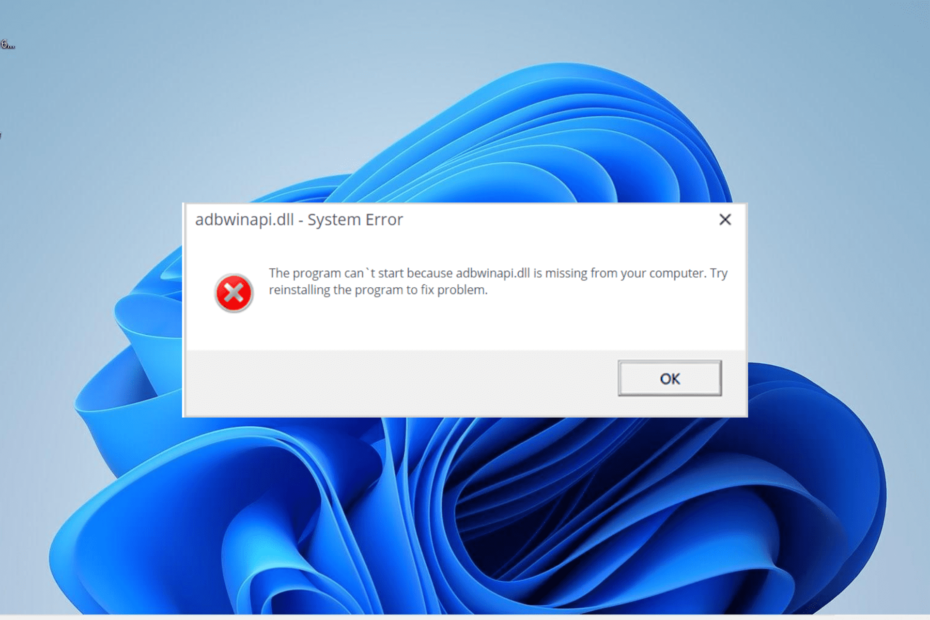
xINSTALLER VED AT KLIKKE PÅ DOWNLOAD FIL
Dette værktøj vil erstatte de beskadigede eller beskadigede DLL'er med deres funktionelle ækvivalenter ved hjælp af dets dedikerede lager, hvor det har de officielle versioner af DLL-filerne.
- Download og installer Fortect på din pc.
- Start værktøjet og Start scanningen for at finde DLL-filer, der kan forårsage pc-problemer.
- Højreklik på Start reparation at erstatte ødelagte DLL'er med fungerende versioner.
- Fortect er blevet downloadet af 0 læsere i denne måned.
Adbwinapi er en af de vigtige komponenter i Android Debug Bridge-programmet. Selvom denne fil fungerer godt det meste, klager nogle brugere over en adbwinapi.dll ikke fundet fejl, mens de forsøger at låse bootloaderen op på deres telefoner.
Dette kan være frustrerende, da det forhindrer appen i at starte. Heldigvis indeholder denne vejledning hurtige måder at gendanne dette på DLL-fil, hvis den mangler på din pc.
Hvad er brugen af adbwinapi DLL?
Filen adbwinapi.dll leveres som standard med Android Debug Bridge-værktøjet. Det bruges konsekvent i processen med at låse de fleste Android-smartphones op.
Derfor, hvis dette er vigtigt DLL-fil mangler på Windows 11 som udvikler vil mange af dine aktiviteter sidde fast.
Hvordan kan jeg få adbwinapi.dll tilbage, hvis den mangler?
Som nævnt kommer adbwinapi.dll som standard med Android Debug Bridge-pakken. Så det er ikke en af de centrale Windows DLL-filer, men en vigtig tredjepartsfil.
I de fleste tilfælde skyldes problemer med tredjeparts DLL-filer inkompatibilitet med din pc. Du kan rette dette ved at bruge en af de bedste DLL reparationsværktøjer.
Dette specielle værktøj løser ethvert kompatibilitetsproblem, der opstår mellem din pc og stort set alle ikke-systemfiler. Med dette kan du være sikker på, at denne type fejl aldrig vil opstå igen.
2. Brug Autoruns til at fjerne resterende filer
- Besøg Microsoft SysInternal-siden for at download autorun-filen.
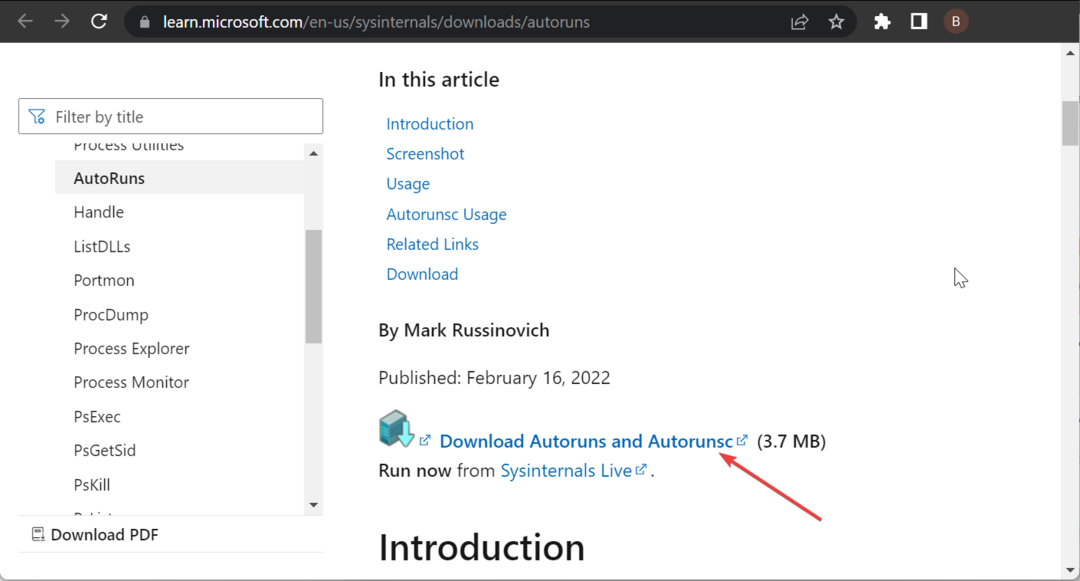
- Åbn File Explorer, højreklik på den downloadede fil og vælg Udtræk Alle.
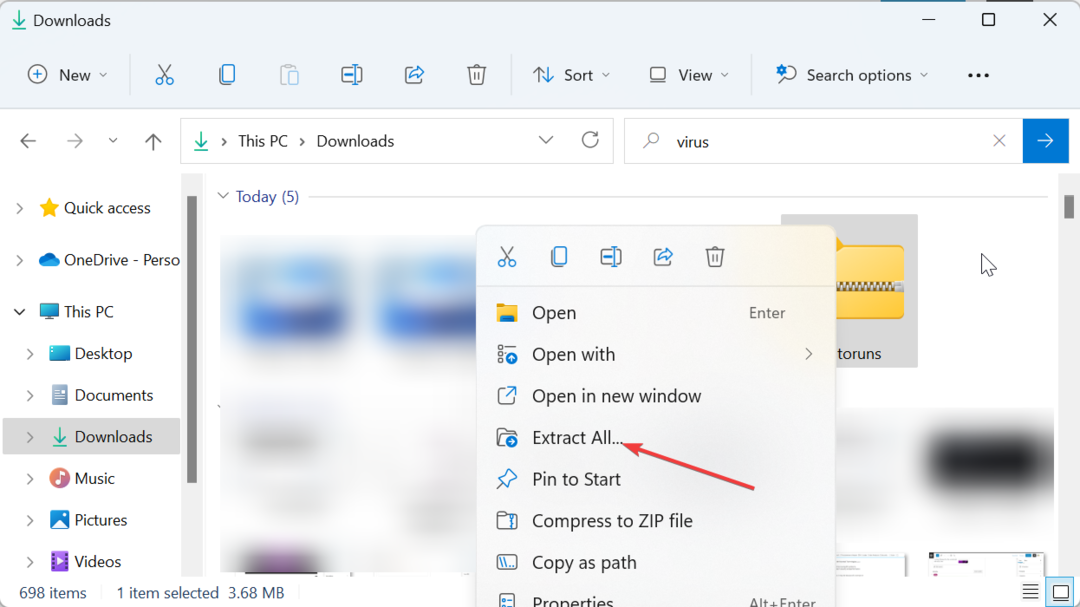
- Vælg nu placeringen for at udpakke filen og følg vejledningen på skærmen for at fuldføre processen.
- Åbn derefter den nye Autoruns mappe og start Autoruns.exe fil.
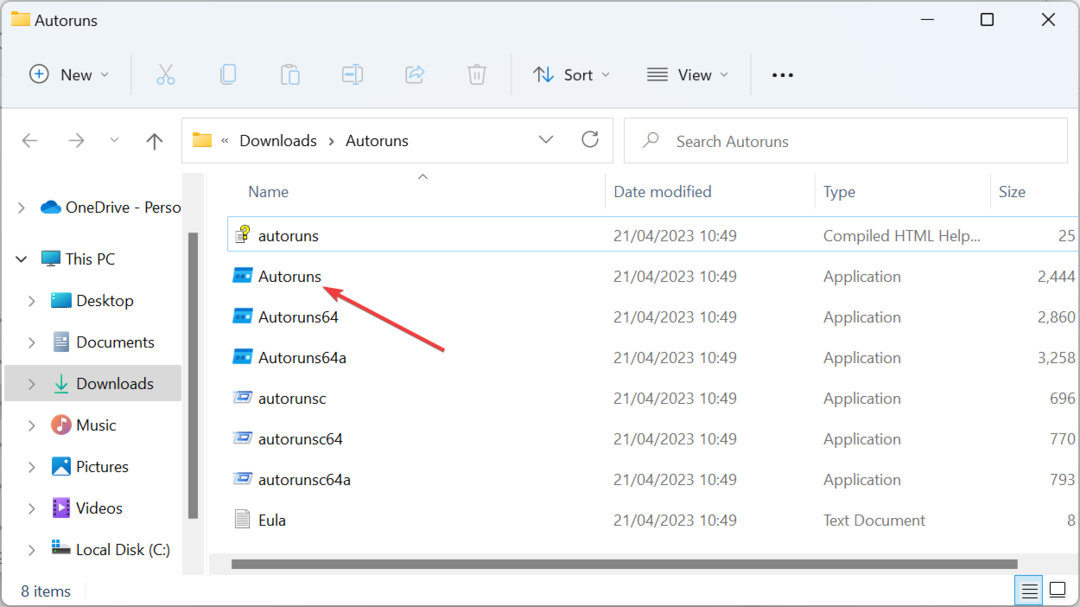
- Når startindholdet i Alt listen er fuldstændig indlæst, tryk på Ctrl + F og type adbwinapi.dll.
- Klik på Find næste knap.
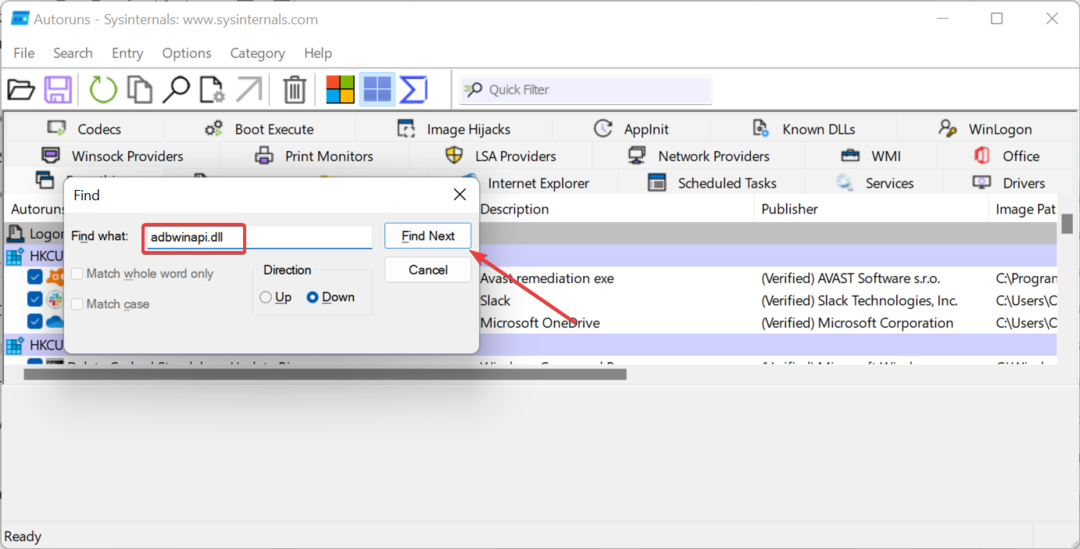
- Højreklik nu på den fremhævede fil og vælg Slet. Du kan også tjekke beskrivelsen og placeringen af programmet ved hjælp af filen for at være sikker på, at du ikke længere bruger den.
- Gentag endelig trin 6 og 7 indtil du ikke længere har nogen adbwinapi.dll-poster.
Hvis du får adbwinapi.dll ikke fundet eller manglende fejlmeddelelse ved opstart, kan det være på grund af ufuldstændig fjernelse af softwaren relateret til filen. Løsningen på dette er at bruge Autorun til at fjerne de resterende filer.
3. Kopier filen til oplåsningsmappen
- Sørg for, at du har downloadet og installeret Android SDK på din pc.
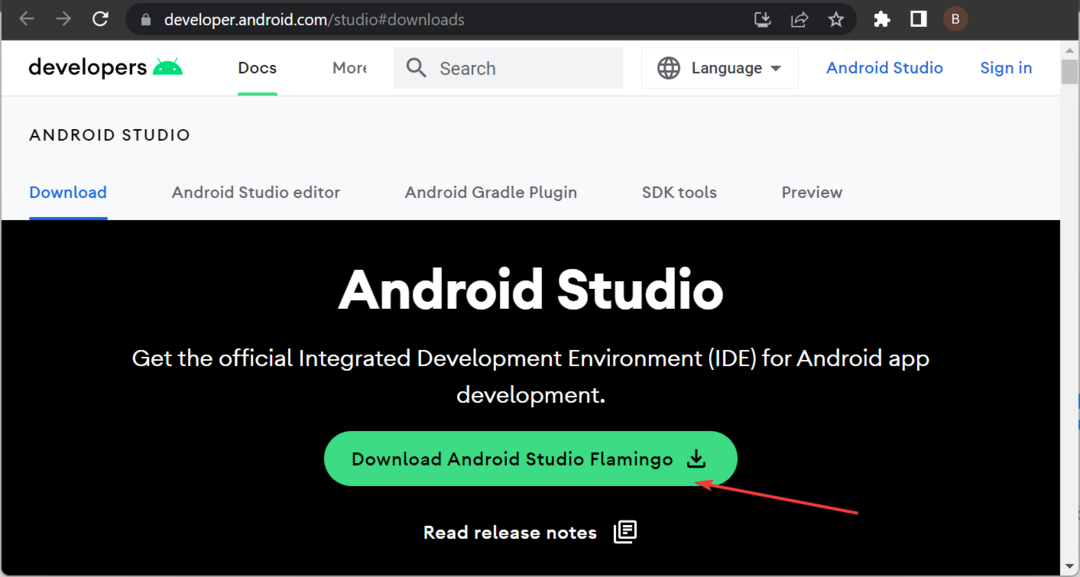
- Lancering Fil Explorer og naviger til installationsmappen ved at følge stien nedenfor:
C:\Android\SDK\Platformværktøjer - Kopier nu hver af følgende filer:
- adb.exe
- AdbWinApi.dll
- fastboot.exe
- Til sidst skal du indsætte filerne i mappen, der indeholder de filer, du skal bruge for at låse din smartphone op.
Hvis du får fejlen adbwinapi.dll ikke fundet eller mangler, mens du forsøger at låse din mobiltelefon op, kan det skyldes, at den ulåste mappe ikke indeholder de nødvendige filer.
Du kan rette dette ved at kopiere dem fra Android SDK-installationsmappen.
- Nvwgf2umx.dll er Crashing Games: Sådan rettes det nemt
- 0xc10100be Fejlkode: Sådan løses dette problem med videoafspilning
4. Geninstaller Android SDK
- Tryk på Windows tasten + R, type kontrolpanel, og ramte Gå ind.
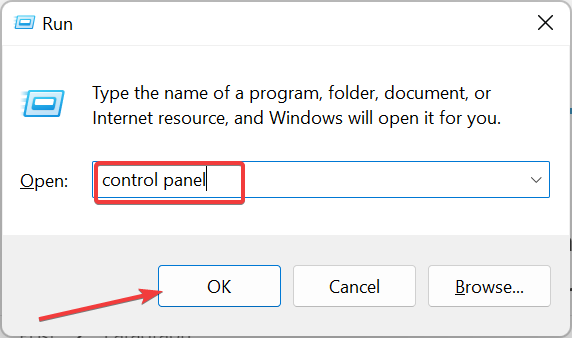
- Klik på Afinstaller et program mulighed under Programmer afsnit.
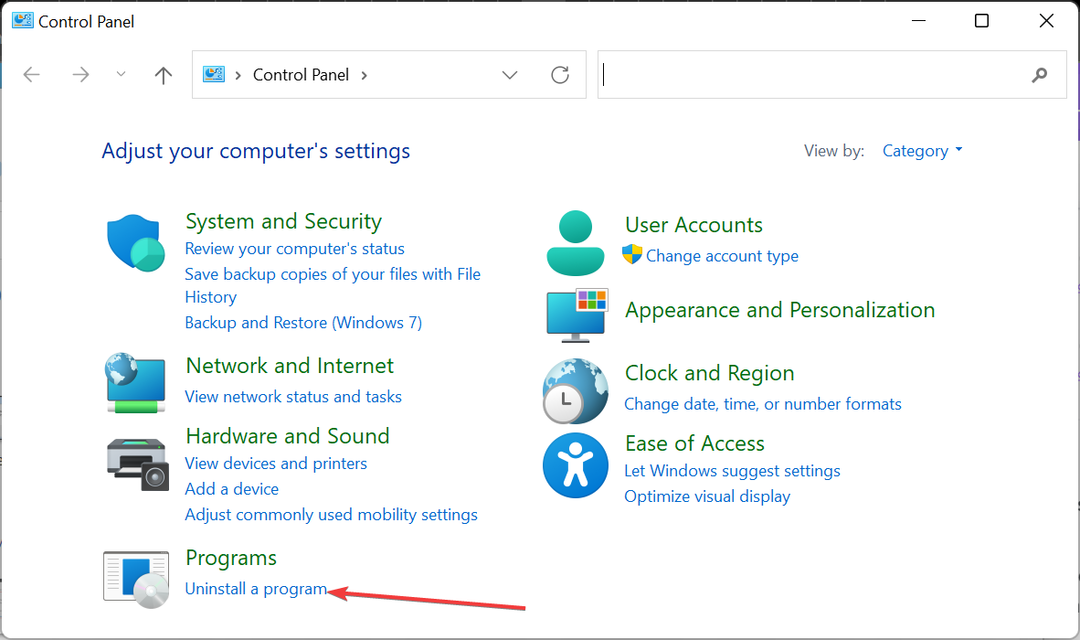
- Højreklik nu på Android SDK-appen og vælg Afinstaller.
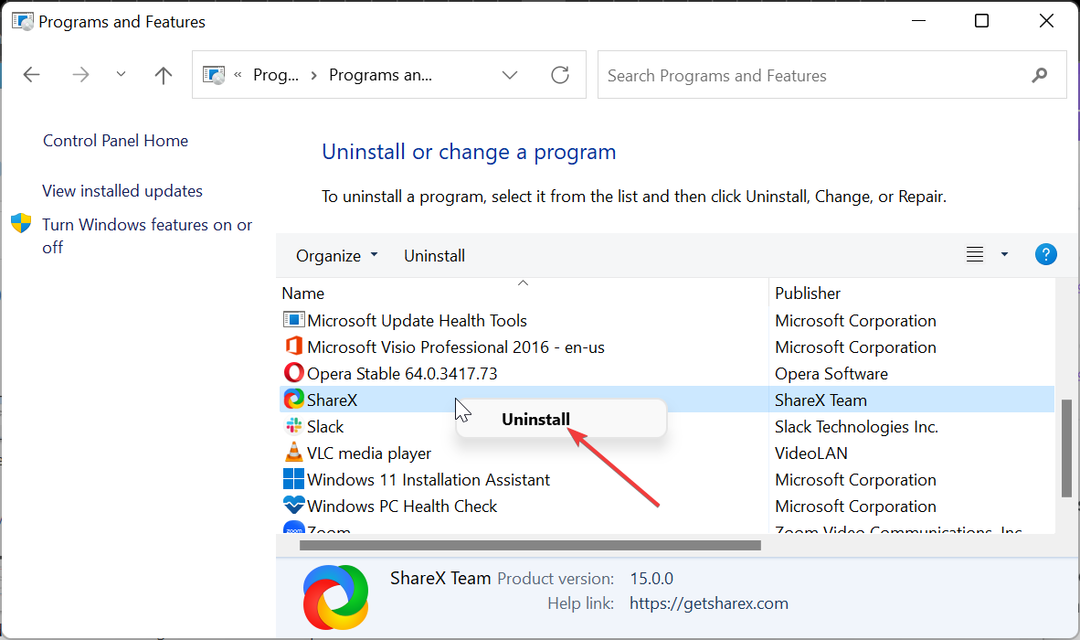
- Gå endelig til den officielle hjemmeside vist i løsningen ovenfor for at geninstallere programmet.
Nogle gange kan fejlmeddelelsen adbwinapi.dll ikke fundet opstå på grund af en defekt eller korrupt Android SDK-app. Den bedste måde at løse dette på er at geninstallere det fra den officielle kilde.
5. Udfør en systemgendannelse
- Tryk på Windows tasten + R, type rstrui.exe, og tryk på Gå ind.
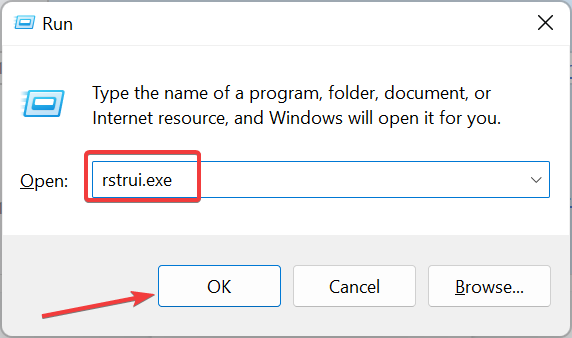
- Klik Næste på den følgende side.
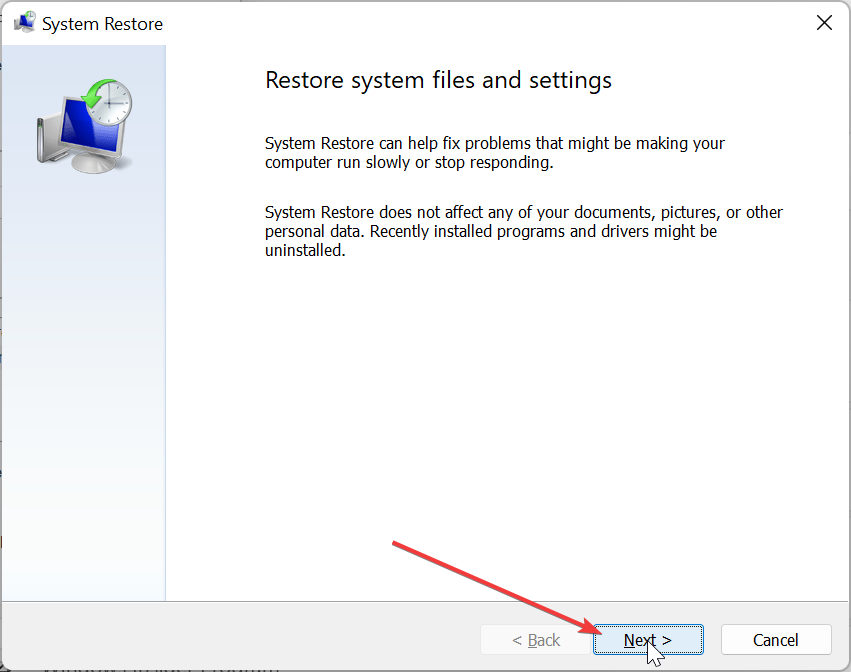
- Vælg nu dit foretrukne gendannelsespunkt og klik på Næste knap.
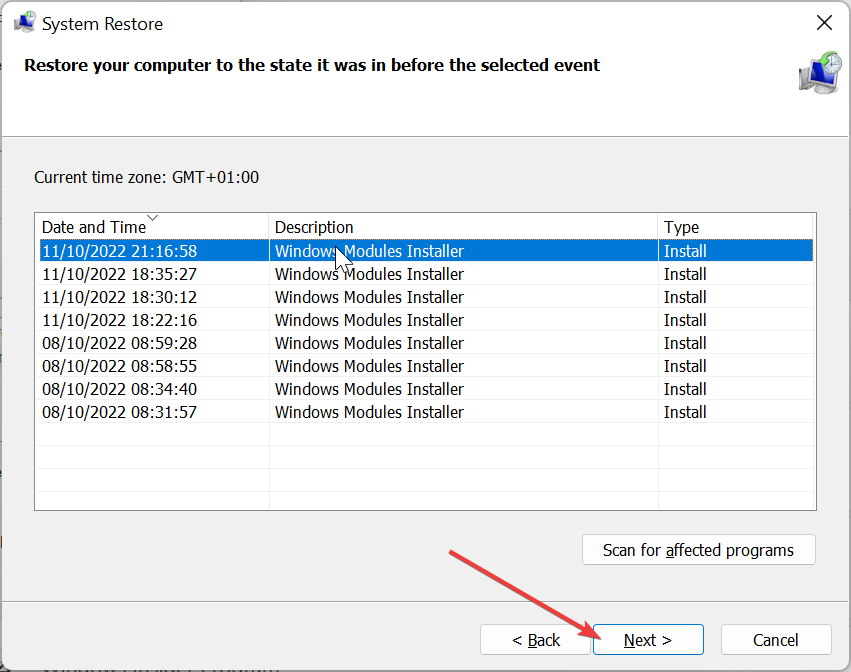
- Klik til sidst Afslut og følg instruktionerne på skærmen for at fuldføre processen.
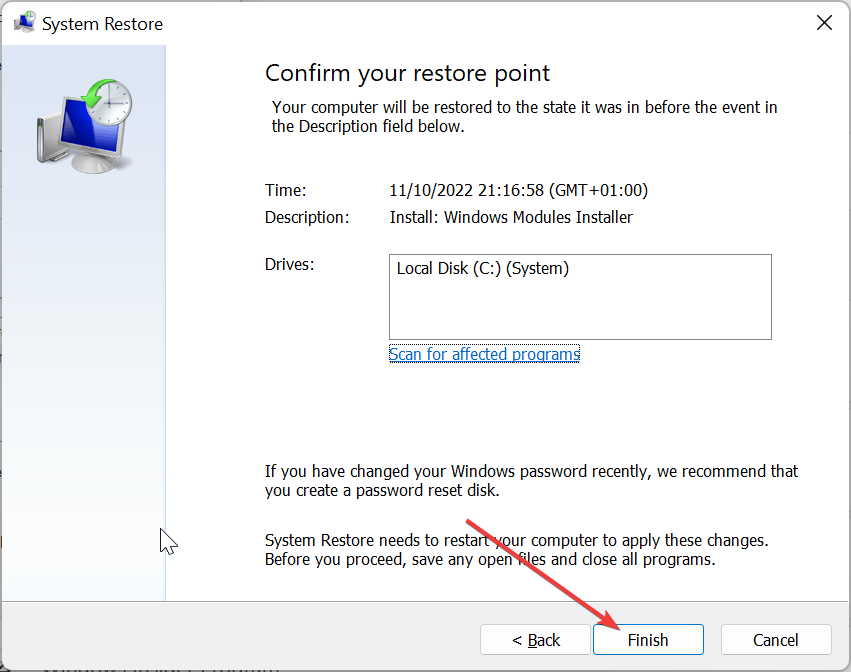
Hvis du stadig ikke kan løse fejlen adbwinapi.dll ikke fundet, skal du muligvis gendanne din pc til et punkt, hvor alt fungerer godt. Dette vil eliminere de ændringer, du muligvis har foretaget på din pc, hvilket forårsager problemet
Vi er nået til slutningen af denne detaljerede guide til at løse problemet med adbwinapi.dll ikke fundet. Du har nu al den nødvendige information for at løse problemet og behøver kun at følge trinene omhyggeligt.
Tilsvarende, hvis du har at gøre med et andet DLL-problem som Zlib1.dll ikke fundet, tjek vores detaljerede guide for at rette det.
Du er velkommen til at fortælle os den løsning, der hjalp dig med at løse problemet, i kommentarerne nedenfor.
Oplever du stadig problemer?
SPONSORERET
Hvis ovenstående forslag ikke har løst dit problem, kan din computer opleve mere alvorlige Windows-problemer. Vi foreslår, at du vælger en alt-i-en-løsning som Fortect at løse problemer effektivt. Efter installationen skal du blot klikke på Vis&Ret knappen og tryk derefter på Start reparation.


